
Saturs
Ja vēlaties piekļūt savam e-pastam un kalendāram savā iPhone ierīcē, ir vairākas iespējas, no kurām izvēlēties, bet, ja vēlaties izmantot iOS iebūvētās funkcijas, šeit ir noteikts, kā to iestatīt.
Ir daudzas trešās puses lietotnes, kuras varat lejupielādēt un instalēt, kas ļauj jums apskatīt e-pastu un kalendāru, piemēram, Gmail, Yahoo Mail uc Un daudzas no šīm lietotnēm ir patiešām labas, un tām ir pieejamas dažādas funkcijas. Tomēr, ja jums patīk Apple noklusētā pasta un kalendāra lietotne iPhone ierīcē, varat izmantot šīs lietotnes, sinhronizējot e-pasta un kalendāra informāciju no cita pakalpojuma.
Piemēram, ja jūs izmantojat Gmail, jūs varat vienkārši instalēt Gmail lietotni no iTunes App Store un to darīt, taču, tā kā noklusējuma pasta lietotne labāk integrējas iOS, daudzi lietotāji izvēlas to izmantot, bet kā jūs izmantojat noklusējuma iestatījumu Sūtīt lietotni ar savu Gmail kontu vai citu e-pasta kontu? Mēs jums parādīsim, kā.
Sinhronizējiet savu e-pastu un kalendāru uz iPhone
Ja vēlaties izmantot IOS 8 iebūvēto pasta un kalendāra lietojumprogrammas, šeit jūs varat importēt savu e-pasta klienta informāciju lietotnei un sinhronizēt Gmail, Yahoo Mail vai jebkuru citu ar pasta un kalendāra lietotnēm, lai jums būtu bezšuvju pieredze .
Pirmkārt, atveriet Iestatījumi un pēc tam ritiniet uz leju un pieskarieties Pasts, kontakti, kalendāri. Augšup uz augšu, pieskarieties Pievienot kontu.

Jūs redzēsiet pieejamo opciju sarakstu, tostarp Google (Gmail), Yahoo, AOL un Outlook. Izvēlieties vienu, pieskaroties tam. Ja neredzat savu e-pasta klientu, pieskarieties Citi.
Nākamajā lapā ierakstīsiet sava konta nosaukumu, e-pasta adresi un paroli. Krāns Nākamais augšējā labajā stūrī, kad esat pabeidzis, un iOS pārbaudīs informāciju.
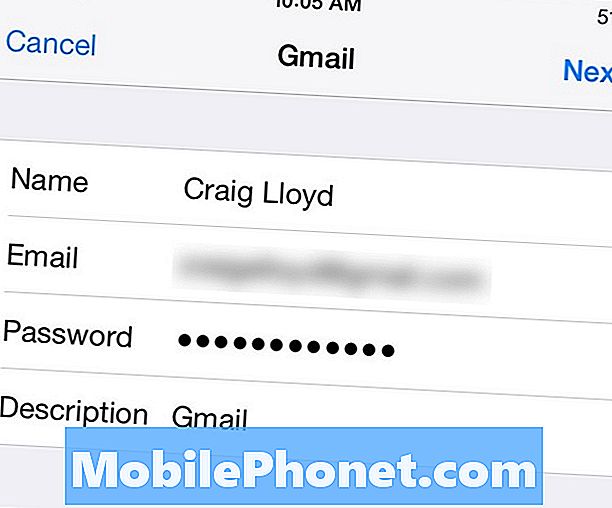
Pēc tam, kad būsit verificēts, nākamajā lapā tiks atlasīta informācija, kuru vēlaties sinhronizēt no e-pasta klienta, tostarp e-pastu, kontaktus, kalendāru un piezīmes. Pārslēdziet kādu no šīm vēlmēm un pēc tam pieskarieties Saglabāt augšējā labajā stūrī.
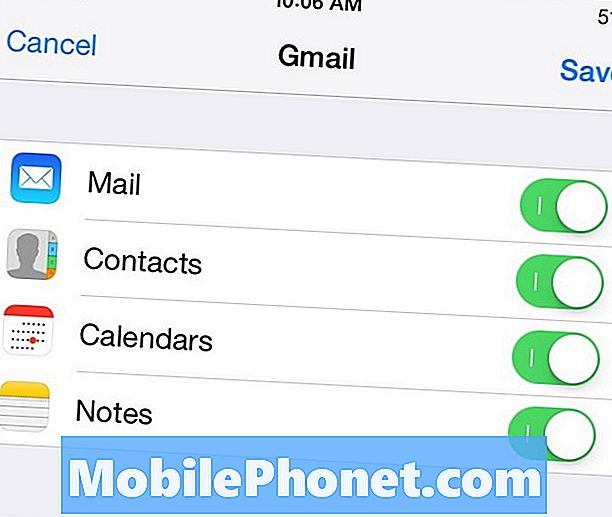
No turienes jūs varat atvērt pasta un kalendāra lietojumprogrammas un redzēt visas savas e-pasta un kalendāra tikšanās no Gmail, Yahoo Mail vai jebkura cita pakalpojuma, ko izmantojat. Tas ir patiešām vienkārši uzstādāms.
Pasta lietotne pret trešo pušu opcijām
Daudzi lietotāji vēlas izmantot trešo pušu lietotņu opcijas, savukārt citi bauda iebūvētu opciju, lai nodrošinātu vislabāko savietojamību un integrāciju, bet kas ir labākais jums?
Piemēram, ja izmantojat Gmail, ir Gmail lietotne, kuru varat lejupielādēt no iTunes App Store. Tas ietver daudzas tās pašas iezīmes kā tīmekļa saskarne, tāpēc iet starp abiem ir bezšuvju un pazīstami. Tomēr noklusējuma žests, kas atrodams noklusējuma Mail lietotnē, padara to daudz vieglāku, lai pārvietotos un pārvaldītu e-pasta ziņojumus, bet Gmail lietotne to neietver.
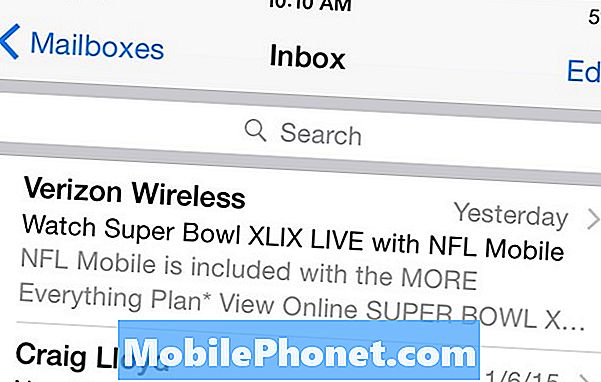
Personīgi man patīk Gmail lietotne, jo interfeiss ir līdzīgs tīmekļa interfeisam, kas nozīmē, ka abās platformās es varu tuvoties tām pašām funkcijām, un tagi darbojas tāpat, kas ir ļoti noderīga. Tomēr man patīk vienkārša lietotāja lietotnes Mail lietotāja saskarne, bet ar to nepietiek, lai to izmantotu pilna laika režīmā.
Katrai opcijai ir plusi un mīnusi, un labākais veids, kā redzēt, kurš no jums vislabāk darbojas, ir dot katrai lietotnei izmēģinājuma braucienu un redzēt, kurš no tiem atbilst jūsu stilam.


